Utiliser l’application Dynamics 365 (version préliminaire)
Important
Cette rubrique fait partie de la documentation en version préliminaire et peut faire l’objet de modifications.
Utilisez avec l’application Dynamics 365 dans une réunion Teams.
Licences et rôles requis
| Type de condition requise | Vous devez disposer d’une |
|---|---|
| Licence |
Pour plus d’informations, voir |
| Rôles de sécurité |
Pour plus d’informations : Rôles de vente principaux |
Résumé
Avec l’application Dynamics 365, vous pouvez afficher des informations sur un enregistrement lié avant la réunion, dans le volet latéral pendant la réunion et après la réunion.
Note
L’application Dynamics 365 pour Teams est disponible uniquement dans l’application de bureau Teams. Si vous travaillez dans le client Web Teams ou l’application mobile Teams, l’application Dynamics 365 ne sera pas visible.
Afficher les détails d’un enregistrement avant ou après une réunion
Ouvrez la réunion dans Teams, puis sélectionnez l’onglet Dynamique 365. Vous pouvez utiliser l’enregistrement lié comme vous le feriez dans vos applications d’engagement client, telles que Dynamics 365 Sales ou Dynamics 365 Customer Service.
Afficher les détails de l’enregistrement pendant une réunion
Sélectionnez l’icône de l’application Dynamics 365 dans la barre d’outils de la réunion. Les détails de l’enregistrement lié sont affichés dans un volet latéral. Vous pouvez afficher et mettre à jour des informations telles que des notes et des tâches dans les tables Contact, Opportunité, Prospect, Compte et Incident.
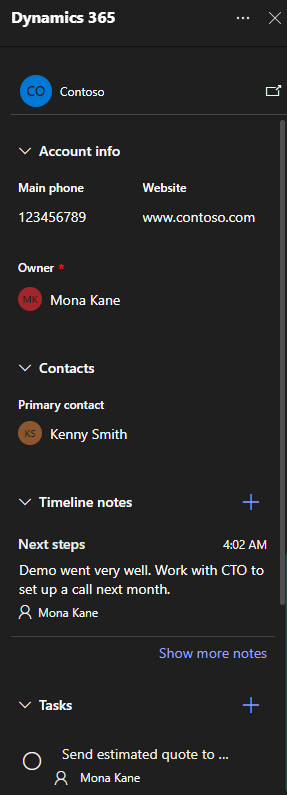
Voir aussi
Activer l’intégration des réunions Microsoft Teams
Personnaliser les détails d’un enregistrement dans le volet latéral
Intégrer les réunions Dynamics 365 et Microsoft Teams
Créer une réunion Teams
Ajouter l’application Dynamics 365 à une réunion Teams
Rejoindre une réunion Teams
Travailler avec des notes pendant une réunion
Travailler avec des tâches pendant une réunion
Travailler avec des activités pendant une réunion
Commentaires
Bientôt disponible : Tout au long de l’année 2024, nous abandonnerons progressivement le mécanisme de retour d’information GitHub Issues pour le remplacer par un nouveau système de commentaires. Pour plus d’informations, consultez : https://aka.ms/ContentUserFeedback.
Soumettre et afficher des commentaires pour